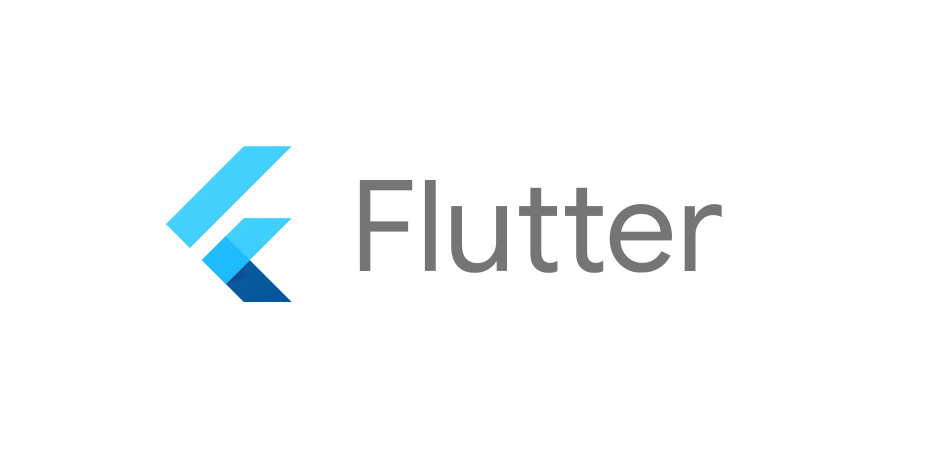flutter_native_splashを使うと、iOSのステータスバー(status bar)が表示されなくなる

結論:アプリ起動後にsetEnabledSystemUIModeメソッドを実行する
2022/9/22 Flutter エラー・バグ日記
開発中のiOSアプリで、時刻や電池残量が表示される画面上部のステータスバー(status bar)が、表示されないことに気づいた。
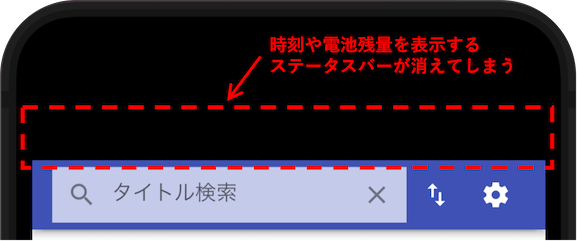
Androidでは問題なく表示されていたので、iOSで発生する問題らしい。
調べてみると、以下の記事が見つかった(大変助かりましたm(_ _)m)。
「flutter_native_splash」パッケージが原因とのこと。
確かに、Android12から、デフォルトでスプラッシュスクリーン(起動画面)が設定されるようになったため、Androidバージョンに応じて設定を切り替えられる「flutter_native_splash」パッケージを導入していた。
他で見つかった記事は、ほぼ全てAndroidのステータスバーが表示されない場合の対処法であり、iOSについて言及しているのは、この記事だけだった(英語で検索しても同様の記事は見つけられなかった)。
fullscreen: false にしても解決しない
「flutter_native_splash」パッケージ導入にあたり、「pubspec.yaml」には、以下のように記述していた。
dependencies:
# ・・・略・・・
flutter_native_splash: ^2.2.9
dev_dependencies:
# ・・・略・・・
flutter_native_splash:
color: '#FFFFFF'
image: 'assets/images/icon_512.png'
color_dark: '#262626'
image_dark: 'assets/images/icon_512.png'
fullscreen: true
android_12:
icon_background_color: '#FFFFFF'
image: 'assets/images/icon_1152.png'
icon_background_color_dark: '#262626'
image_dark: 'assets/images/icon_1152.png'
こちらの情報などを拝見すると、「fullscreen:」(スプラッシュスクリーンをフルスクリーン表示するか否かを指定するプロパティ)を「true」にすると、ステータスバーが表示されなくなる、とのことだったので、「false」に修正してみたが、変化はなかった。
setEnabledSystemUIOverlaysメソッドを実行する(解決するが非推奨)
前述の参考記事で紹介されていたのが、アプリ起動直後に、下記メソッドを実行するというもの。
SystemChrome.setEnabledSystemUIOverlays(SystemUiOverlay.values); // 「services.dart」をインポートする必要があるが、上記コードを書いて、 // エラーの赤い波線が出た所で、option+Enter(Android Studioの場合)を押せば、簡単にインポートできる。
これで、ステータスバーを強制的に表示できるらしい。
早速、「main.dart」で最初に呼び出される「MyApp」クラスの「initState」内で、上記メソッドを実行したところ、iOSでもステータスバーが表示されるようになった。
しかし、既に「setEnabledSystemUIOverlays」メソッドは非推奨になっており(Flutter2.5以降)、使用は避けたほうが良い模様。。
setEnabledSystemUIModeメソッドを実行(引数は2通りあり)→解決
非推奨マークがついた状態の「setEnabledSystemUIOverlays」メソッドにカーソルを当てると、下記コメントが表示され、「setEnabledSystemUIMode」に変更せよ、とのこと。
「setEnabledSystemUIOverlays」は非推奨であり、使用しないでください。 「setEnabledSystemUIMode」に移行します。この機能は、v2.3.0-17.0.pre. 以降では廃止されました。
servicesパッケージのソースコード内の説明より(Google翻訳)
しかし、引数の指定方法が変わっており、単純に「setEnabledSystemUIOverlays」を「setEnabledSystemUIMode」に変えただけでは、エラーになってしまった。
「setEnabledSystemUIMode」のソースコードやFlutter公式の説明を見ると、「SystemUiMode」型の引数が必要らしい。
方法①:引数をedgeToEdgeにする
「SystemUiMode」型は、enumで、様々なモードに対応したプロパティがあるようだが、「SystemUiMode.edgeToEdge」が通常のモードであり、これを使えば、ステータスバーや、ナビゲーションバー(Androidの画面下部に表示される戻るボタンなどのゾーン)を固定表示できる模様。
Flutterの公式説明や、こちらの記事を参考にさせていただいた(ありがとうございますm(_ _)m)。
そこで、非推奨のメソッドを下記のように書き直したところ、iOSでも問題なくステータスバーを表示できた。
SystemChrome.setEnabledSystemUIMode(SystemUiMode.edgeToEdge);
方法②:引数をmanualにする
後で気づいたが、非推奨マークがついた状態の「setEnabledSystemUIOverlays」メソッドのところで、option+Enter(Android Studioの場合)を押すと、
Migrate to setEnabledSystemUIMode
が表示されるので、それを選択すると、自動的に下記コードへ修正してくれる。
SystemChrome.setEnabledSystemUIMode(SystemUiMode.manual, overlays: SystemUiOverlay.values);
この方法でもiOSで問題なくステータスバーが表示された。
非推奨のメソッドで設定していた「SystemUiOverlay.values」を引数に設定するには、「SystemUiMode.manual」を設定する必要があるらしい。
こちらの方が、対処としては簡単かもしれない。
(後日追記)
その後、解決したと思っていたら、実はノッチ(画面上部の切込み)があるiPhoneだと、依然ステータスバーが表示されないと気づいた。。。
この解決の過程は、下記日記に書いたので、よろしければご参考ください。
\一般的なエラー対処法をまとめた記事はこちら/
リリースしたアプリ(全てFlutterで開発)
個人アプリ開発で役立ったもの
おすすめの学習教材
\超初心者向けでオススメな元Udemyの講座/
\キャンペーン時を狙えば安価で網羅的な内容が学べる(日本語訳あり)/
\Gitの基礎について無料で学べる/
おすすめの学習書籍
\実用的。image_pickerに関してかなり助けられた/
\Dartの基礎文法を素早くインプットできる/